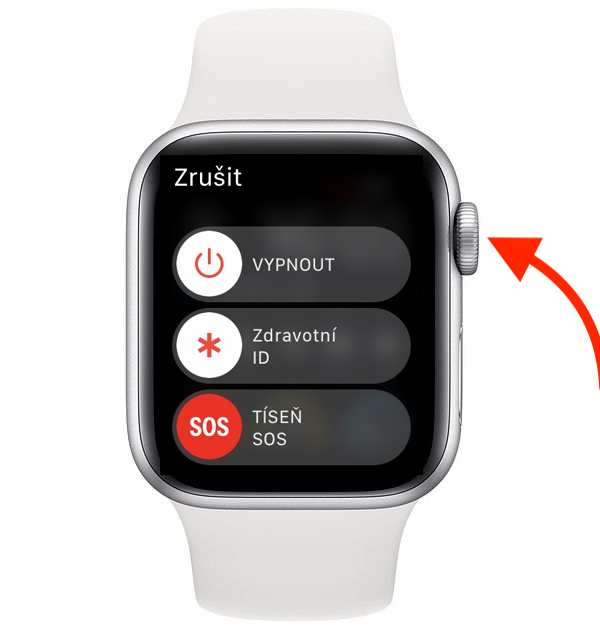Apple හි මෙහෙයුම් පද්ධති තරඟකරුවන්ට වඩා අඩු දෝෂ සහිත බව පැවසේ. මෙයට ප්රධාන වශයෙන් හේතු වී ඇත්තේ ඇපල් විසින් සිය මෙහෙයුම් පද්ධති උපාංග දුසිම් කිහිපයකට පමණක් අනුවර්තනය කිරීමට සිදු වන අතර වින්ඩෝස්, උදාහරණයක් ලෙස උපාංග මිලියන ගණනක වැඩ කිරීමට සිදු වීමයි. එසේ වුවද, මෑත වසරවලදී, ඇපල් පද්ධති පවා බොහෝ විට දෝෂ වලින් පිරී ඇති බවත්, ඒවා විටින් විට පහසු නොවන බවත් අපි දුටුවෙමු. උදාහරණයක් ලෙස, iOS හි යෙදුමක් ඔබ වෙනුවෙන් ක්රියා කිරීම නවත්වන්නේ නම්, ඔබට එය macOS හි බලහත්කාරයෙන් වසා දැමිය හැකි ආකාරයටම එය ක්රියා විරහිත කළ හැකිය. කෙසේ වෙතත්, මම මෑතකදී මගේ ඇපල් වොච් හි යෙදුමක් ප්රතිචාර දැක්වීම නැවැත්වූ අතර එය වසා දමන්නේ කෙසේදැයි මම නොදනිමි. ඇත්ත වශයෙන්ම, ටික වේලාවක් සෙවීමෙන් පසු, මම මෙම විකල්පය සොයාගත් අතර දැන් මම ඔබ සමඟ ක්රියාවලිය බෙදා ගැනීමට තීරණය කළෙමි.
එය විය හැකිය ඔබට උනන්දුවක්

Apple Watch මත යෙදුම් ඉවත් කිරීමට බල කරන්නේ කෙසේද
ඔබගේ Apple Watch හි යෙදුමක් ප්රතිචාර දැක්වීම නැවැත්වීම හෝ වෙනත් හේතුවක් නිසා යෙදුම වසා දැමීමට ඔබට බලකෙරෙන තත්වයකට ඔබ පත්වුවහොත්, එය සංකීර්ණ කාරණයක් නොවේ. කෙසේ වෙතත්, iOS හෝ iPadOS හි ක්රියා පටිපාටියට සමාන නොවන නිශ්චිත ක්රියා පටිපාටිය ඔබ දැනගත යුතුය. එබැවින්, watchOS හි යෙදුම් ඉවත් කිරීමට, මෙම පියවර අනුගමනය කරන්න:
- පළමුව, ඔබ Apple Watch තුළ සිටිය යුතුය යෙදුම වෙත ගෙන ගියා, ඔබට අවශ්ය අවසානය.
- ඔබ මෙම යෙදුම වෙත ගිය පසු, එසේ පැති බොත්තම අල්ලාගෙන සිටින්න Apple Watch (ඩිජිටල් ඔටුන්න නොවේ).
- තිරය මත දිස්වන තුරු පැති බොත්තම අල්ලාගෙන සිටින්න ස්ලයිඩර් ඇතැම් ක්රියාවන් අවුලුවාලීමට.
- ස්ලයිඩර් දර්ශනය වූ පසු, එසේ ඩිජිටල් ඔටුන්න අල්ලා ගන්න (පැති බොත්තම නොවේ).
- තෙක් ඩිජිටල් ඔටුන්න තබා ගන්න යෙදුමම අවසන් වන තුරු.
ඔබ ඉහත සඳහන් ආකාරයෙන් යෙදුමක් බලහත්කාරයෙන් වසා දැමූ පසු, ඔබට එය නැවත සම්භාව්ය ආකාරයෙන්, එනම් යෙදුම් ලැයිස්තුවෙන් ආරම්භ කළ හැකිය. නැවත ආරම්භ කිරීමෙන් පසු කිසිදු ගැටළුවක් නොමැතිව යෙදුම ක්රියා කළ යුතුය. බලහත්කාරයෙන් ඉවත් වීම උදව් නොවන්නේ නම් සහ යෙදුම තවමත් අපේක්ෂිත පරිදි ක්රියා නොකරන්නේ නම්, Apple Watch නැවත ආරම්භ කරන්න - ඇති පැති බොත්තම අල්ලාගෙන, ඊළගට ස්වයිප් කරන්න ස්ලයිඩරයට පසුව නිවා දමන්න.